Tietoja mallipohjaisen sovelluksen osista
Mallipohjaisen sovelluksen osien yleiskatsaus
Hyvin suunniteltu mallipohjainen sovellus sisältää useita osia, jotka valitaan suunnitteluohjelman avulla. Lopullisen sovelluksen ulkonäkö ja toiminnot muodostuvat näistä osista. Tekijöiden sovelluksen luomiseen käyttämistä osista ja osien ominaisuuksista tulee metatietoja.
Osat jaotellaan tässä tietojen, käyttöliittymän, logiikan ja visualisoinnin luokkiin. Tällöin on helpompi ymmärtää, miten osat liittyvät sovelluksen suunnitteluun.
Tieto-osat
Nämä osat määrittävät, mihin tietoihin sovellus perustuu ja mitä suunnitteluohjelmaa käytetään osien luomiseen tai muokkaamiseen.
Tieto-osat suunnitellaan joko taulukkotasolla ympäristössä tai ympäristössä olevassa ratkaisussa.
| Osa | Kuvaus | Suunnitteluohjelma |
|---|---|---|
| Taulukko | Tietuesäilö, jossa on seurattavia ominaisuuksia, kuten yhteyshenkilö tai asiakas. Käytettävissä on useita vakiotaulukkoja. Voit mukauttaa muun kuin järjestelmän vakiotaulukon (tuotantotaulukon) tai luoda mukautetun taulukon alusta alkaen. | Power Apps -taulukon suunnitteluohjelma |
| Suhde | Taulukkosuhteet määrittävät, millaisia taulukkojen väliset suhteet voivat olla. Suhdetyyppejä ovat 1:N (yksi moneen), N:1 (monta yhteen) ja N:N (monta moneen). Esimerkiksi valintasarakkeen lisääminen taulukkoon luo uuden 1:N-suhteen kahden taulukon välille ja mahdollistaa kyseisen valintasarakkeen sijoittamisen lomakkeeseen. | Power Apps -taulukon suunnitteluohjelma |
| Sarake | Ominaisuus, joka on liitetty taulukkoon. Taulukko määritetään tietotyypin mukaan. Tietotyyppi määrittää annettavien tai valittavien tietojen tyypin. Esimerkkejä ovat teksti, numero, päivämäärä ja aika, valuutta ja haku (luo suhteen toisen taulukon kanssa). Taulukkoja käytetään yleensä lomakkeiden, näkymien ja hakujen kanssa. | Power Apps -taulukon suunnitteluohjelma |
| Valintasarake | Tämä on erityinen sarake, joka sisältää ennalta määritettyjen asetusten joukon. Kullakin asetuksella on numeerinen arvo ja otsikko. Lomakkeeseen lisättynä sarake näyttää ohjausobjektin, jonka avulla käyttäjä voi valita asetuksen. Valintoja on kaksi. Toisessa käyttäjä voi valita vain yhden asetuksen. Monivalinta-valinnoissa käyttäjä voi valita useita kohtia. | Power Appsin asetusjoukon suunnitteluohjelma |
Lisätietoja: Mallipohjaisen sovelluksen tietojen määrittäminen
Käyttöliittymäosat
Nämä osat määrittävät, miten käyttäjät käyttävät sovellusta.
| Osa | Kuvaus | Suunnittelija |
|---|---|---|
| Sovellus | Määrittää sovelluksen perustiedot, kuten osat, ominaisuudet, asiakasohjelman tyypin ja sovelluksen URL-osoitteen. | Sovellusten suunnitteluohjelma |
| Sivustokartta | Määrittää sovelluksessa siirtymisen. | Sivustokartan suunnitteluohjelma |
| Lomake | Sen annetun taulukon tietojen syöttösarakkeiden joukko, joka vastaa organisaation seuraaman taulukon kohteita. Esimerkiksi tietojen syöttösarakkeiden joukko, joihin käyttäjät syöttävät tärkeitä tietoja, joiden avulla asiakkaan edellisiä tilauksia ja tiettyjä pyydettyjä uudelleentilauspäivämääriä seurataan. | Lomakkeiden suunnitteluohjelma |
| Luku | Näkymät määrittävät, miten tietyn taulukon riviluettelo näytetään sovelluksessa. Näkymä määrittää näytettävät sarakkeet, kunkin sarakkeen leveyden, lajittelutoiminnan ja oletussuodattimet. | Näkymän suunnitteluohjelma |
| Mukautettu sivu (esiversio) | Kaaviopohjaisen sivu, joka sallii joustavan asettelun, vähän koodia käyttävät Fx-funktiot ja Power Apps -yhdistimen tiedot. Lisätietoja on kohdassa Mallipohjaisen sovelluksen mukautetun sivun yleiskatsaus (esiversio) | Kaavion suunnitteluohjelma |
Loogiset osat
Määrittää sovelluksen liiketoimintaprosessit, säännöt ja automatisoinnin. Power Appsin tekijät käyttävät suunnitteluohjelmaa, joka koskee tiettyä prosessi- tai sääntötyyppiä.
| Logiikan tyyppi | Kuvaus | Suunnittelija |
|---|---|---|
| Liiketoimintaprosessi | Online-tilan prosessi, joka auttaa käyttäjiä kulkemaan tavanomaisen yritysprosessin läpi. Voit käyttää esimerkiksi liiketoimintaprosessin kulkua, jos haluat kaikkia asiakaspalvelupyyntöjä käsiteltävän samalla tavalla tai vaatia henkilöstöä hankkimaan laskun hyväksyntä ennen tilauksen lähettämistä. | Liiketoimintaprosessin suunnitteluohjelma |
| Työnkulku | Työnkulut automatisoivat liiketoimintaprosessit ilman käyttöliittymää. Suunnittelijat käyttävät työnkulkuja sellaisten automaattisten prosessien käynnistämiseksi, jotka eivät vaadi käyttäjän toimia. | Työnkulkujen suunnitteluohjelma |
| Toiminnot | Toiminnot ovat prosessityyppejä, joiden avulla voit manuaalisesti suoraan työnkulusta käynnistää toimintoja, kuten mukautettuja toimintoja. | Prosessin suunnittelija |
| Liiketoimintasääntö | Käytetään, kun säännön tai suosituksen logiikka kohdistetaan lomakkeeseen, kuten sarakkeen vaatimusten määrittämiseen, sarakkeiden piilottamiseen tai tietojen vahvistamiseen. Sovellusten suunnittelijat käyttävät yksinkertaista käyttöliittymää, jossa voi ottaa käyttöön ja ylläpitää nopeasti muuttuvia ja yleisesti käytettyjä sääntöjä. | Liiketoimintasäännön suunnitteluohjelma |
| Power Automate -työnkulku | Power Automate on pilvipohjainen palvelu, jonka avulla voidaan luoda automaattisia työnkulkuja sovellusten ja palveluiden välille. Tämä mahdollistaa esimerkiksi ilmoitusten saamisen, tiedostojen synkronoimisen ja tietojen keräämisen. | Power Automate |
Lisätietoja: Liiketoimintalogiikan käyttäminen mallipohjaisessa sovelluksessa
Mukautetun liikelogiikan lisäämisen lisäasetukset
Laajenna liiketoimintaprosesseja käyttämällä laajennuksia
Työnkulun laajennukset
Visualisoinnit
Määrittää sovelluksen tietojen visualisointien ja raportoinnin tyypin.
| Osa | Kuvaus | Suunnittelija |
|---|---|---|
| Kaavio | Yksi graafinen visualisointi, joka voidaan näyttää näkymässä tai lomakkeessa tai lisätä koontinäyttöön. | Kaavion suunnitteluohjelma |
| Koontinäyttö | Vähintään yhden toimintaan johtavien tietojen graafisen visualisoinnin yleiskuvauksen sisältävä toiminto. | Koontinäytön suunnitteluohjelma |
| Upotettu Power BI | Lisää sovellukseen upotetut Power BI -ruudut ja -koontinäytöt. Power BI on pilvipohjainen palvelu, joka sisältää liiketoimintatietoja. | Kaavion suunnitteluohjelman, koontinäytön suunnitteluohjelman ja Power BI:n yhdistelmä |
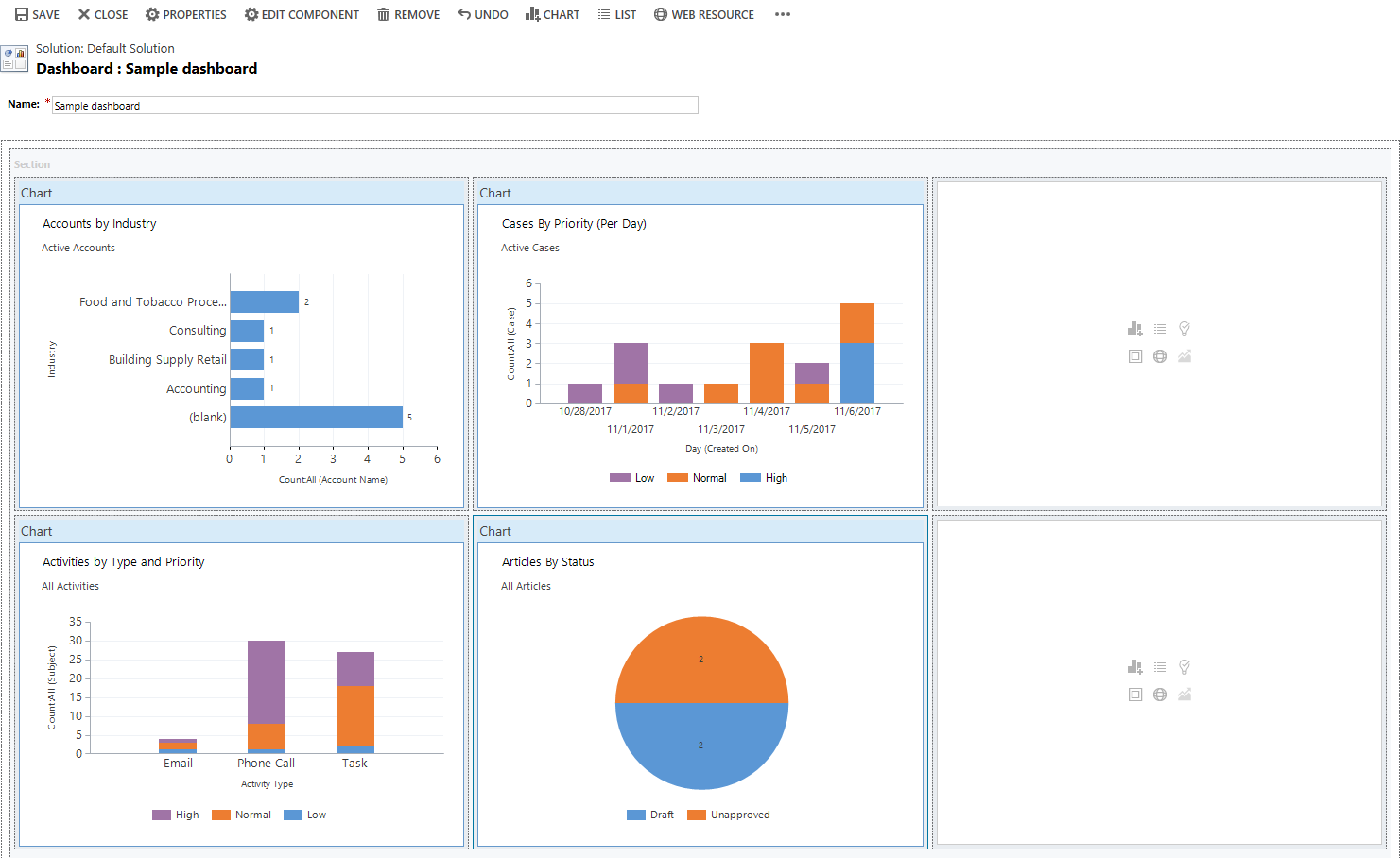
Mallipohjaisen edistyneen sovelluksen tekeminen
Ratkaisunhallinta on kattava työkalu, jota voi käyttää mallipohjaisen edistyneen sovelluksen luomisessa. Ratkaisunhallinnassa avulla voi siirtyä työkalun vasemmalla puolella olevan siirtymisruudun avulla hierarkiassa, joka sisältää kaikki sovelluksen osat.
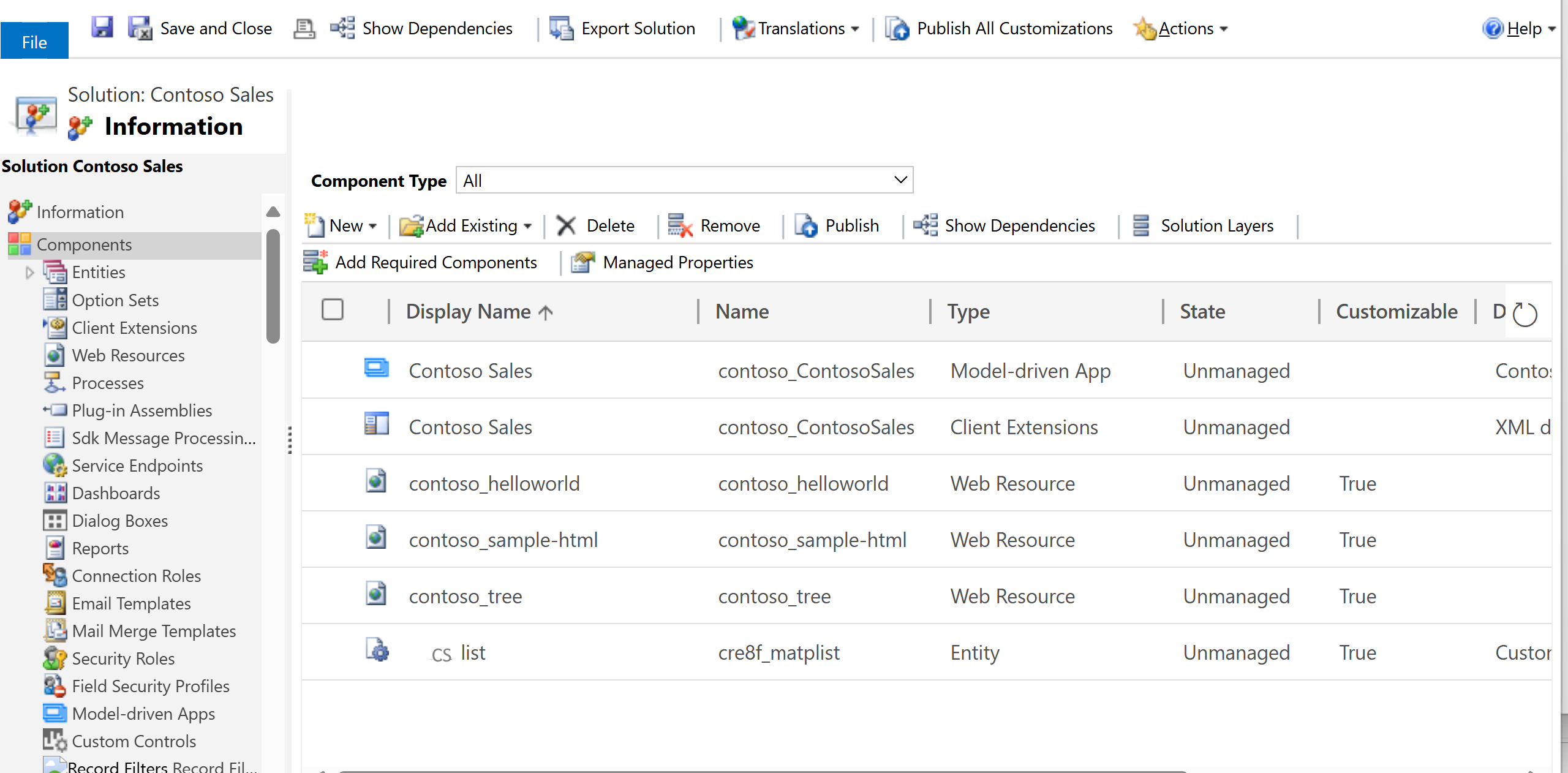
Ratkaisunhallinnan avaaminen:
Valitse Power Apps -aloitussivulla ensin Asetukset (rataskuvake) ja sitten Lisäasetukset.
Valitse Dynamics 365 Business Management -sivulla Asetukset, valitse Mukautukset ja valitse sitten Mukauta järjestelmää.
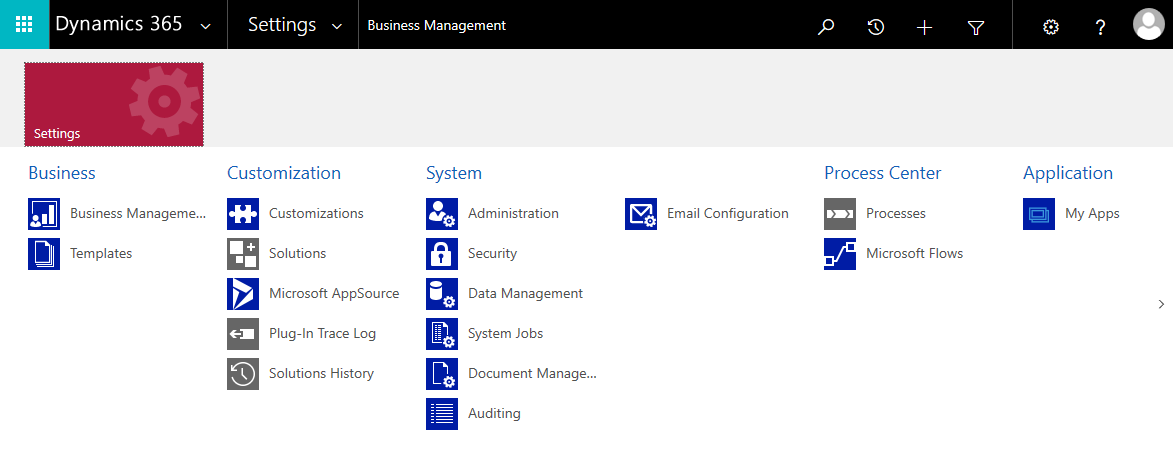
Lisätietoja: Edistyneen sovelluksen tekeminen ja mukauttaminen
Seuraavat vaiheet
Tietomallin kehittämisen yleiskatsaus
Huomautus
Voitko kertoa meille dokumentaatiota koskevan kielimäärityksesi? Vastaa lyhyeen kyselyyn. (Huomaa, että tämä kysely on englanninkielinen.)
Kyselyyn vastaaminen kestää noin seitsemän minuuttia. Henkilökohtaisia tietoja ei kerätä (tietosuojatiedot).